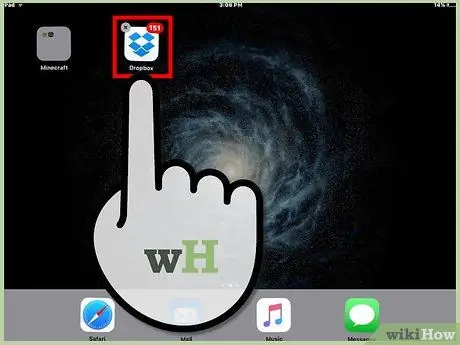- Автор Jason Gerald [email protected].
- Public 2024-01-19 22:14.
- Последнее изменение 2025-01-23 12:44.
Настройка рабочего стола или домашнего экрана iPad позволяет перемещать значки в нужное место, чтобы вы могли быстро и легко получить доступ к наиболее часто используемым приложениям. Чтобы добавить значки на рабочий стол, вы можете переместить существующие значки на главный экран, создать один или несколько ярлыков веб-сайтов или загрузить новые приложения из Apple App Store.
Шаг
Метод 1 из 3: перемещение существующих значков на главный экран
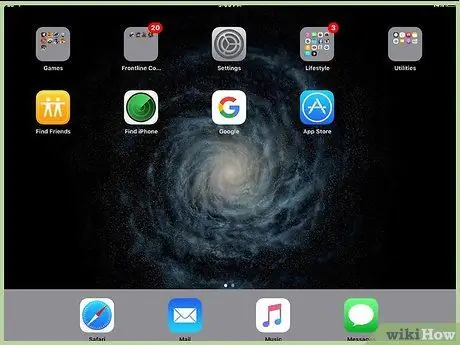
Шаг 1. Найдите значок или приложение, которое хотите переместить на рабочий стол iPad
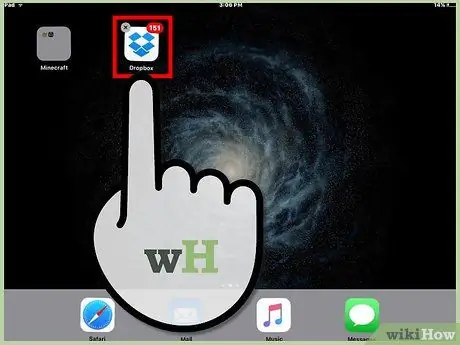
Шаг 2. Нажмите и удерживайте значок, пока он не начнет покачиваться
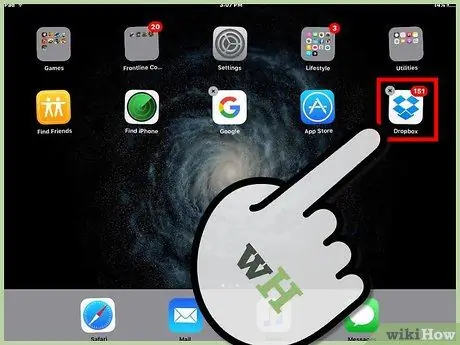
Шаг 3. Перетащите значок влево или вправо от главного экрана, затем отпустите его в желаемом месте или месте
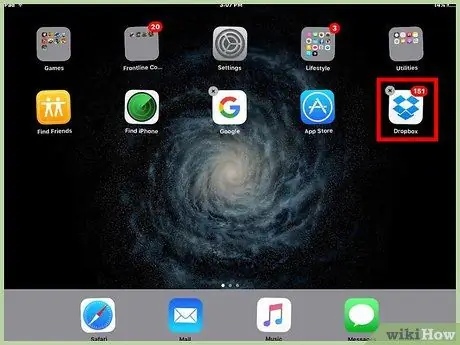
Шаг 4. Уберите палец с экрана iPad
Перемещенные значки теперь успешно отображаются на рабочем столе iPad.
Метод 2 из 3. Создание ярлыка веб-сайта
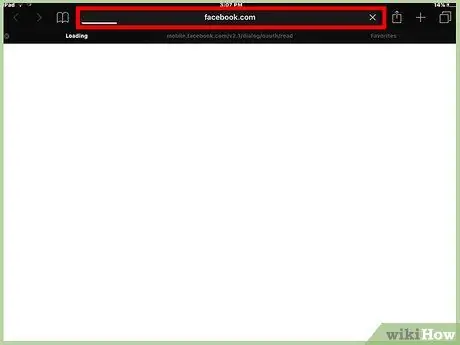
Шаг 1. Посетите веб-сайт, который вы хотите сохранить на рабочий стол iPad
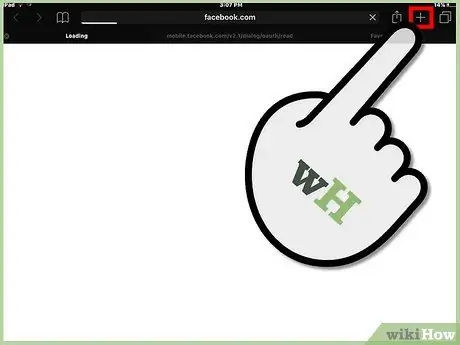
Шаг 2. Коснитесь значка «плюс» в левой части адресной строки, затем выберите «Добавить на главный экран»
Значок рассматриваемого сайта теперь появится на главном экране устройства.
В более старых версиях iOS вместо значка плюса отображался значок «Действия». Этот значок выглядит как стрелка над квадратным прямоугольником
Метод 3 из 3: загрузка новых приложений
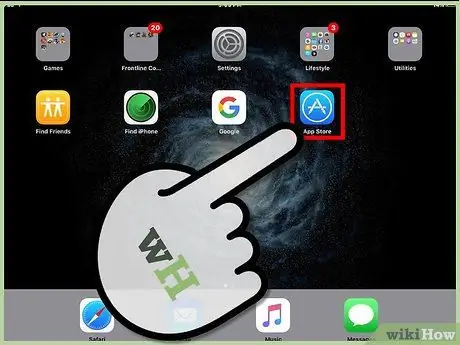
Шаг 1. Коснитесь значка App Store на iPad
Запустится Apple App Store и отобразится на экране.
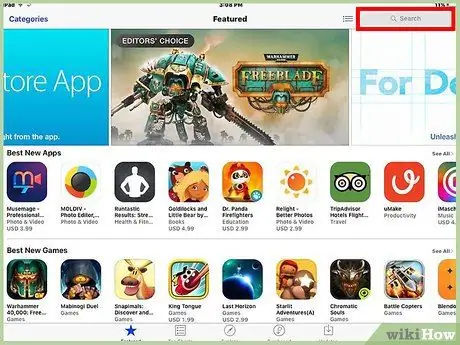
Шаг 2. Найдите приложение или значок, который хотите отобразить на рабочем столе
Например, если вы хотите, чтобы значок Facebook отображался на рабочем столе, выполните поиск по запросу «Facebook».
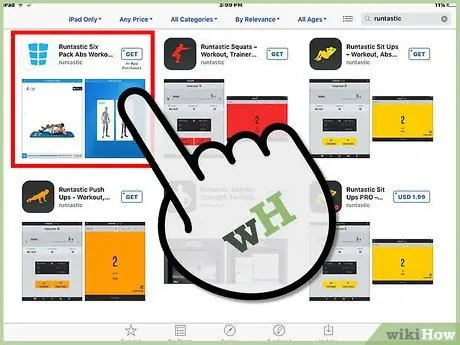
Шаг 3. Коснитесь приложения, которое хотите загрузить, когда оно появится в результатах поиска
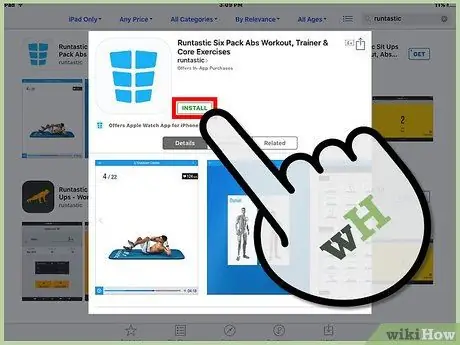
Шаг 4. Нажмите кнопку «Купить» или «Бесплатно», затем следуйте инструкциям на экране, чтобы загрузить и установить приложение на iPad
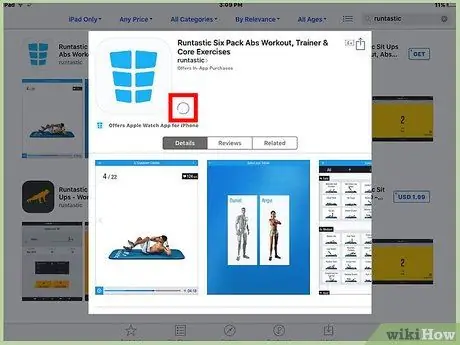
Шаг 5. Дождитесь завершения установки приложения
На рабочем столе iPad появится новый значок и индикатор выполнения установки. После завершения установки приложение готово к использованию.